Sicherheits-Tipps
28.11.2024, 11:45 Uhr
Kostenloser Schutz für Smartphones
Mit «Sophos Intercept X for Mobile» gibt es eine Security-App für Smartphones, die kostenlos ist und die Sie nicht mit Ihren privaten Daten zahlen müssen. Alles zur Installation und Nutzung dieser nützlichen Software.

(Quelle: Shutterstock/carooti)
Auch Smartphones sollten eine gute Schutz-App an Bord haben. Viele Nutzer besitzen bereits eine, da sie zu ihrer Desktop-Sicherheits-Suite oft eine kostenlose Mobile-App mit im Paket haben – zum Beispiel bei diversen Lizenzen von Kaspersky.
Wer diese Möglichkeit allerdings nicht hat, sollte zu der vielleicht besten Alternative greifen, die sich wirklich kostenlos nutzen lässt: die Security-App «Sophos Intercept X for Mobile». Die App schützt nicht nur Android-Geräte vor Angreifern und erkennt verseuchte Apps; sie hat auch ein grosses Arsenal an nützlichen Tools dabei – so etwa einen Passworttresor, einen QR-Code-Leser, einen Link-Checker, einen Authenticator und Netzwerkwerkzeuge. Die App funktioniert unter Android und auch unter iOS; dort allerdings mit sehr starken Einschränkungen, da iOS keinen externen Schutz zulässt, sondern nur die Nutzung der Tools.
Wir zeigen Ihnen, wie Sie die Schutz-App installieren, einrichten und die wirklich guten Werkzeuge im Alltag einsetzen.
Hinweis: Eigentlich scannt und schützt der Android-interne Schutz Google Play Protect entsprechende Smartphones. Allerdings findet er leider nicht immer die verseuchten Apps wie versprochen. In den Tests beim unabhängigen Testlabor AV-Test (av-test.org/de) liegt der Google-Service selten bei den Bestwerten, auch wenn er bei den letzten Tests deutlich besser wurde. Früher waren die Werte allerdings oft fatal. Deshalb empfiehlt sich speziell für Android-Geräte zusätzlich eine gute Schutz-App.
Das steckt hinter der App
Kritiker sagen sofort, dass es «kostenlos» nicht wirklich gibt und die Anwender, wenn nicht mit Geld, dann mit ihren persönlichen Daten zahlen. Diese Kritik stimmt meistens, wie der Fall von Avast aus dem Jahr 2020 zeigt. Aber beim britischen Unternehmen Sophos ist das anders. Der Hersteller bedient nur grosse Unternehmen mit seinen Schutzlösungen. Die Security-App plus eine Verwaltungs-App dienen in seinem Mobile Device Management (MDM) als Schutz für Android-Geräte. Die Anzahl der Nutzer in den Unternehmen mit MDM ist allerdings gering. Daher verschenkt Sophos die App millionenfach und zeichnet alle gefundenen Gefahren auf, wie verseuchte Apps oder gefährliche Webseiten. Damit füttert das Unternehmen seine Datenbanken. Diese wichtigen Schutzinformationen stehen allen Nutzern der Sophos-App zur Verfügung – auch den Business-Kunden! Das ist der einzige Deal, den man mit der Nutzung der App eingeht; man gibt die Sensordaten weiter. An den privaten Daten ist Sophos in keiner Weise interessiert, da es einfach nicht sein Geschäft ist.
Dass die App ausgezeichnet schützt, zeigen die unabhängigen Tests des AV-Test-Instituts. Dieses untersucht regelmässig viele am Markt erhältliche Apps auf ihre Schutzwirkung. Die Sophos-App hat seit Januar 2023 in sämtlichen Tests alle Schädlinge abgewehrt, was in etwa 60 000 Angreifern entspricht. Ein Resultat, das sich sehen lassen kann.
Intercept X installieren
Die Schutz-App von Sophos gibt es wie erwähnt für Android-Smartphones und Tablets sowie für iPhones und iPads mit iOS. Allerdings gibt es unter iOS keine Schutzkomponente, da das Apple verbietet. Es lassen sich nur einige wenige Tools nutzen. Daher konzentrieren wir uns in diesem Artikel auf die Nutzung der App unter Android.
Sie finden die App «Sophos Intercept X for Mobile» direkt im Google Play Store zum kostenlosen Download. Bereits die Installation der App verläuft allerdings etwas anders als gewohnt, denn für den Schutz unter Android benötigt das Tool erhöhte Rechte gegenüber anderen Apps.
Installationsstart
Stimmen Sie Nutzungsbedingungen zu und drücken Sie auf Zustimmen und Fortfahren, Bild 1. Danach müssen Sie die Benachrichtigungen Erlauben – ebenso den Zugriff auf alle Dateien, Bild 2. Dazu führt Sie das Tool in ein Untermenü Ihrer Smartphone-Einstellungen. Dort wählen Sie den Eintrag Intercept X und lassen per Schieberegler den Zugriff zu.
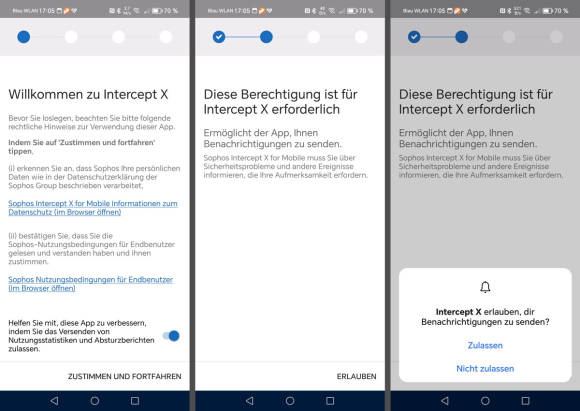
Bild 1: Bei der Installation der Schutz-App von Sophos müssen Sie den verlangten, erhöhten Systemrechten zustimmen
Quelle: PCtipp.ch
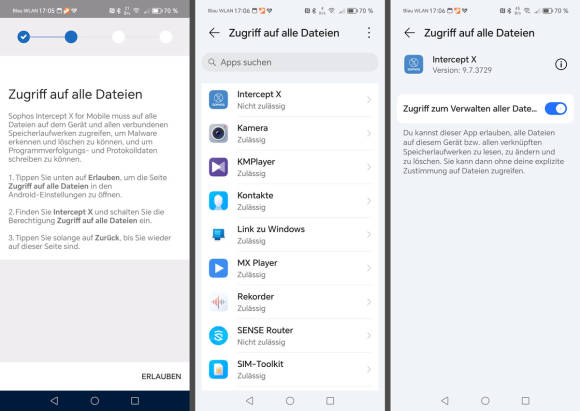
Bild 2: Damit Intercept X vorhandene Dateien untersuchen darf, müssen Sie einmalig den Zugriff auf die Dateien erlauben
Quelle: PCtipp.ch
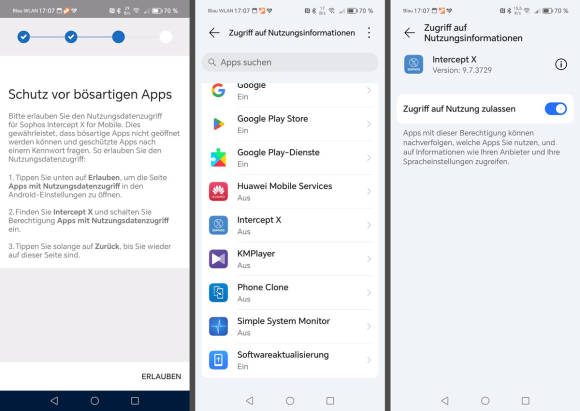
Bild 3: Für den Schutz vor bösartigen Apps muss der Systembeschützer von Sophos auch andere App-Infos lesen können
Quelle: PCtipp.ch
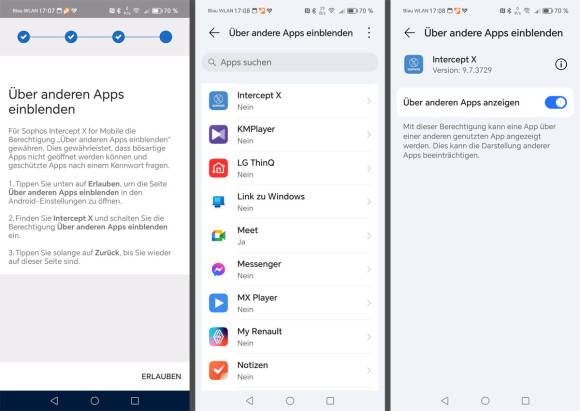
Bild 4: Über andere Apps einblenden bedeutet mehr Schutz gegen verseuchte Apps und sichert gesperrte Apps ab
Quelle: PCtipp.ch
Schnelle Einrichtung
Zu Beginn können einige Felder noch «Rot» sein, da sich die App aktualisieren muss. Danach wechseln die Punkte Geräte geschützt, Gerätesicherheit und App-Sicherheit auf die Farbe «Grün».
Bei der Netzwerksicherheit können Sie noch die Schutzfunktionen Webfiltering, Link Checker und Wi-Fi-Security aktivieren. Auch hier müssen Sie an bestimmten Stellen in den Android-Einstellungen zustimmen und danach wieder zurückspringen; so bei Web Filtering, das Sie zuerst aktivieren.
Danach lassen Sie bei den Bedienungshilfen den Sophos Accessibility Service zu, Bild 5. Bei der Wi-Fi-Security müssen Sie die Standortermittlung abnicken, Bild 6. Der Punkt Link Checker ist unter Umständen etwas schwierig zu aktivieren, da dort der Standardbrowser gewechselt werden muss.
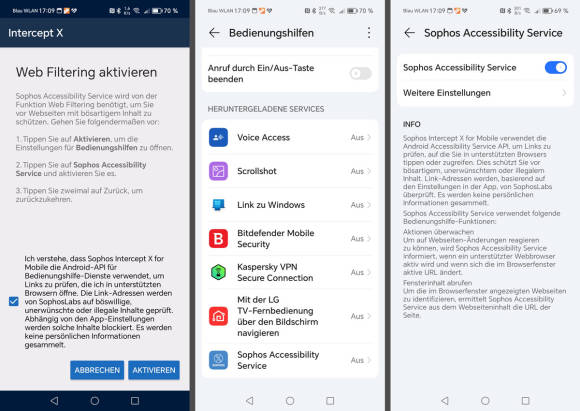
Bild 5: Der Zusatzschutz Web Filtering schützt Sie vor Links zu verseuchten Webseiten
Quelle: PCtipp.ch
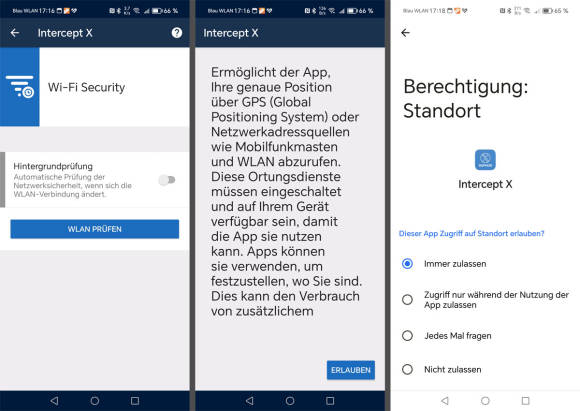
Bild 6: Die Funktion Wi-Fi-Security bewahrt Sie vor gefährlichen öffentlichen WLANs
Quelle: PCtipp.ch
Der erste Scan
Sobald alles erledigt ist, scannt die App das ganze Android-System und meldet sich betriebsbereit. Sie müssen sich um die weiteren Aktualisierungen nicht kümmern, das macht die Security-App immer allein. Wird zum Beispiel eine verseuchte App gefunden, meldet die Software das unaufgeregt und bietet Ihnen das Deinstallieren an. Das müssen Sie bestätigen, da das Recht so hoch ist, dass der Administrator (also Sie) jeweils zustimmen muss.
Sie können das Verhalten selbst testen mit der Testvirus-App von Ikarus (Download unter der Internetadresse go.pctipp.ch/3387). Dieser Testvirus ist nicht wirklich gefährlich, sondern enthält nur Code, der aussieht, als wäre er gefährlich. Die Sophos-Schutzanwendung schlägt im Test nach Sekunden bereits zu und hilft Ihnen, die (vermeintliche) Gefahr zu entfernen.
Wenn Sie während bestimmten Zeiten einen Systemscan möchten und nicht nur bei einer Neuinstallation einer App oder einer Veränderung, dann müssen Sie in den App-Einstellungen (drei waagrechte Linien links oben) den Punkt Geplante Scans aktivieren.
Weitere praktische Tools
Während das Schutzmodul von Sophos Sie permanent im Hintergrund bewacht, bietet die App noch weitere gute Werkzeuge für den Alltag, Bild 7. Diese stellen wir Ihnen hier im Detail vor.
Password Safe
Ein gutes Tool, wenn Sie sich komplizierte Passwörter nicht merken möchten und diese nicht im Webbrowser speichern wollen. Sie können dafür neue Daten im bekannten KDBX-Format anlegen oder importieren. Das Datenformat wird von sehr vielen Passwort-Tools genutzt und ist Standard.
Beim Einrichten legen Sie ein Masterpasswort fest, das Ihnen den Zugriff gewährt, Bild 8. Der Safe ist im Alltag leicht zu nutzen. Für einen neuen Eintrag tippen Sie eine der vorgegebenen Gruppen an, etwa E-Mail, und tragen Name, Passwort
sowie URL ein. Das etwas antiquierte kleine Disketten-Symbol speichert die Eingabe. Um den Namen und das Passwort eines Eintrags zu nutzen, muss die Login-Seite der Anwendung geöffnet sein. Danach wechseln Sie zu dem Passworteintrag und tippen Benutzername an. Damit liegen diese Zeichen schon im Zwischenspeicher und lassen sich bei der Anmeldung einfügen. Bei Passwort gehen Sie genauso vor.
Der Safe hat gegenüber anderen Passwort-Tools einen kleinen Nachteil: Sie können ihn nicht auf mehreren Geräten gleichzeitig verwenden. Die verschlüsselte Datenbankdatei ist nur in der installierten App erreichbar. Sie können die KDBX-Datei allerdings exportieren und in anderen Programmen einlesen.
Authenticator
Im Authenticator-Tool werden Einmalkennwörter erzeugt, die bei einem Login mit einer 2-Faktor-Authentifizierung verlangt werden. Zur Einrichtung zeigt der Service zum Beispiel in Diensten wie X oder PayPal einen QR-Code an, der mit dem Tool per Kamera kurz eingelesen werden muss. Der daraufhin aktivierte Algorithmus erzeugt sechsstellige Zahlencodes, die nur etwa 30 Sekunden gültig sind. Eine Anzeige daneben verdeutlicht, wann das zusätzliche Passwort seine Gültigkeit verliert. Das Tool funktioniert zwar gut und zuverlässig, aber die einmal eingerichteten Zugriffe existieren nur auf Ihrem Gerät! Sie lassen sich auch nicht exportieren oder teilen. Sie sollten das Tool daher nur verwenden, wenn der verwendete Service noch eine Nottür hat, also etwa Notfall-Codes zum Speichern oder als Ersatzfaktor ein Code per E-Mail oder SMS. Das bieten inzwischen viele Onlinedienste an.
QR-Code-Scanner
Gaunereien wie Quishing oder QR-Code-Phishing sind gerade in. Das heisst, man lässt Sie einen QR-Code scannen, der Sie zu einer gefährlichen Webadresse bringt. Um das zu vermeiden, sollten Sie den QR-Code-Scanner in der Sophos-App verwenden. Denn alle per QR-Code entschlüsselten Links prüft das Tool auf die Sicherheit. Bei der ersten Verwendung müssen Sie dem Tool gestatten, dass es Ihre Smartphone-Kamera verwenden darf. Sobald der Code gelesen ist, wird Ihnen der Link in Textform angezeigt und trägt den Hinweis «Ist sauber» – oder gefährlich. Ist alles okay, führt Sie der Befehl Öffnen zu der Webseite, Bild 9.
App Protection
Mit diesem internen Tool lässt sich der Zugriff auf einzelne Apps schützen. Allerdings muss die Sophos-App dafür ein Geräte-Administrator sein. Beim Aktivieren der Funktion prüft die App das und führt Sie direkt zur Aktivierung der erhöhten Rechte. Danach lassen sich in der App-Liste die Apps auswählen, deren Verwaltung Sie schützen möchten. Beim Öffnen einer geschützten App wird etwa eine zuvor festgelegte PIN verlangt.
Allerdings: der Google Play Store hat als Android-eigener Prozess so viel Macht, dass sich damit zum Teil geschützt Apps löschen lassen. Der Schutz ist also nicht wasserdicht, verhindert aber das schnelle Öffnen einer App von einer unbefugten Person, Bild 10.
Privacy Advisor
Das Beratungs-Tool verschafft vorwiegend nicht so technikaffinen Nutzern einen hervorragenden Überblick, was denn die installierten Apps so alles im System anstellen dürfen. Die Google-System-App darf natürlich alles nutzen, wie die Kontakte, die Kamera, das Mikrofon, das Telefon oder etwa auf den Standort zugreifen. Es gibt aber Apps, die viel Macht wollen, obwohl sie diese nicht benötigen. Der Privacy Advisor gibt Ihnen eine visuelle Übersicht, worauf die Apps zugreifen dürfen.
Ein kurzer Blick bei unserem Beispiel zeigt, dass das Schachprogramm und die App für Tankpreise einen Zugriff auf das Telefon haben, Bild 11. Oder die Box-App hat Zugriff auf das Mikrofon. Warum?
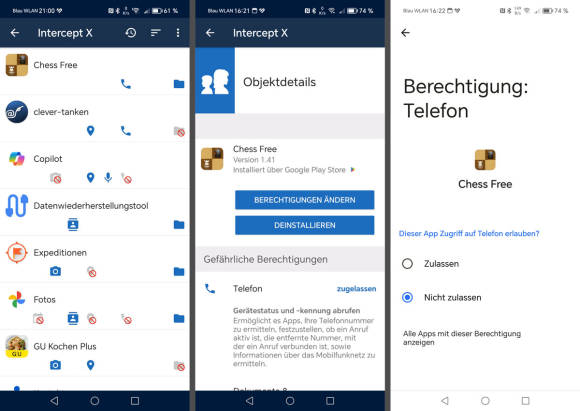
Bild 11: Der Privacy Advisor zeigt, dass das Schachprogramm Telefonzugriff hat – Zeit zum Ändern
Quelle: PCtipp.ch
Tipp zum Schluss
Noch ein wichtiger Tipp zum Schluss: Über die Einstellungen zur App (erreichbar über die drei waagrechten Linien links oben) können Sie den Schutz für Ihr Smartphone noch weiter verschärfen. Sie können dort zum Beispiel einstellen, dass die System-Apps gescannt werden sollen und man Ihnen Apps mit niedriger Reputation meldet. Dieser Punkt ist aber mit Vorsicht zu geniessen, da die Sophos-Schutz-App hier teilweise überreagiert, wenn Anwendungen etwa nicht so weitverbreitet sind, so zum Beispiel Krankenkassen-Apps. Dann müssen Sie diese Programme manuell erlauben.
Autor(in)
Markus
Selinger
Kommentare
Es sind keine Kommentare vorhanden.









